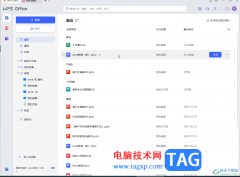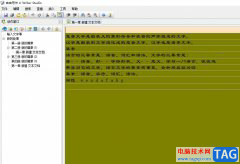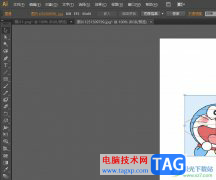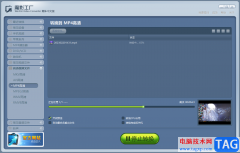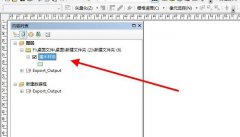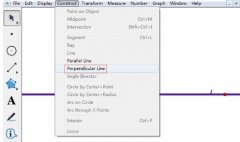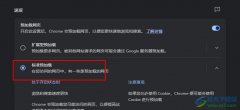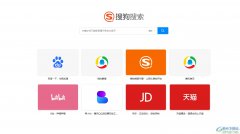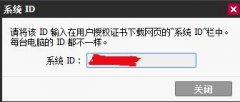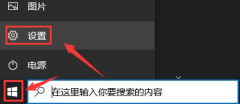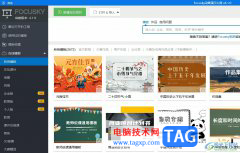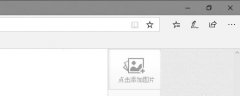potplayer是不少用户都在频频使用的一款播放器软件,在该播放器中可以高清播放自己需要的视频,可以自定义调整视频的左右声道,以及添加字幕或者设置视频的画面大小或者是设置窗口大小等,大家在使用的过程中可能会想要将视频画面进行旋转操作,那么怎么设置旋转呢,当你将播放画面进行右键之后,就可以找到视频旋转功能了,你可以将视频进行90度旋转,或者是180度旋转等,下面小编给大家讲解一下如何使用potplayer旋转90度的具体操作方法,如果你需要的情况下可以看看方法教程,希望对大家有所帮助。

方法步骤
1.首先在电脑上将potplayer找到之后使用鼠标进行双击一下打开播放器。
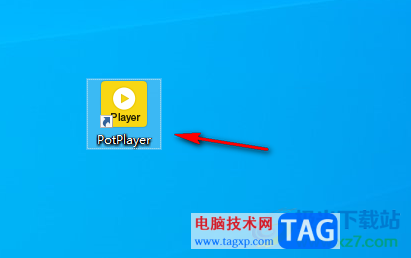
2.在页面上可以直接通过F3按键打开本地文件进行添加视频,或者是通过鼠标右键点击页面选择【打开文件】也可以添加视频。
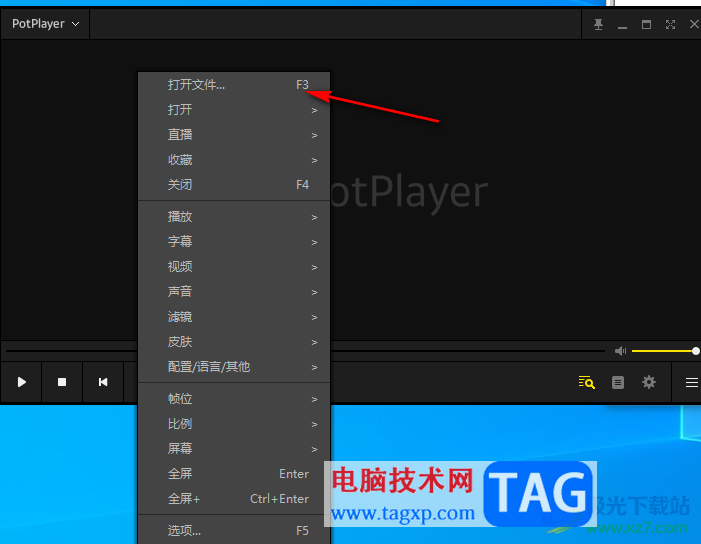
3.当你将视频添加进来之后,在页面上进行右键点击,在打开的菜单选项中选择【视频】,在子选项中选择【图像旋转】。
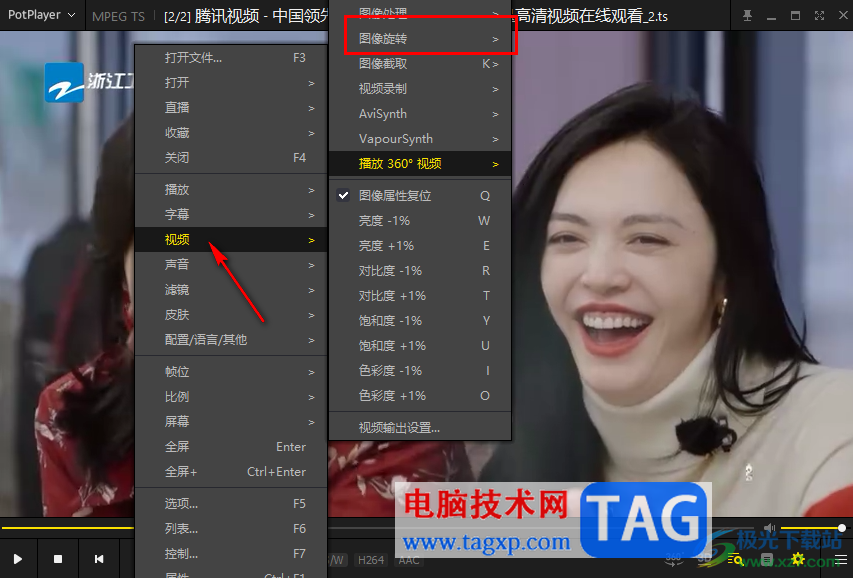
4.随后,在图像旋转的子选项中选择【旋转90度】选项就好了,如图所示。
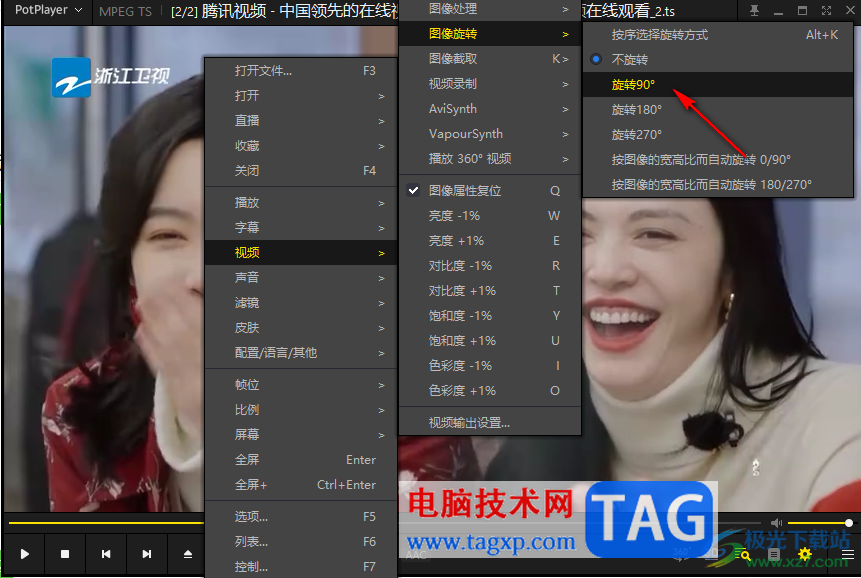
5.最后返回到播放页面中,即可查看到播放页面方向已经旋转操作了,如图所示。

以上就是关于如何使用potplayer将视频画面旋转90°的具体操作方法,在播放视频的时候,可能会需要将视频播放画面进行旋转设置,可以将视频画面旋转90度、180度以及270度等,操作方法十分的简单,感兴趣的话可以操作试试。